- 1PS提示:因為圖層已鎖定,無法編輯圖層的處理方法
- 2picacg蘋果版怎么找不到|picacg ios版是不是下架了介紹
- 3Adobe Illustrator CS5 序列號大全
- 4ACDsee注冊碼免費分享(含ACDsee18、ACDsee10等版本)
- 5Potato(土豆聊天)怎么換頭像|Potato app更改頭像方法介紹
- 6PDF瀏覽器能看3D文件嗎?PDF瀏覽器看3D文件圖文詳細教程
- 7Potato(馬鈴薯聊天)怎么注冊不了|Potato不能注冊處理方法介紹
- 8最新的Adobe Illustrator CS4序列號大全
- 9Intel i7-9700K性能跑分曝光:同代提升約12%
- 10qq郵件是否已讀怎么看 QQ郵箱已經發出去的郵件怎么知道對方是否已經查看
- 11AMD推土機架構回顧:雖隕落卻是Zen成功的墊腳石
- 12XP系統怎么清除緩存?
對于辦公室人員而言,常常都需要使用到打印機這個設備。要是自己的電腦可以連接上網絡打印機的話,那么我們只需在自己想要進行打印的文件中點擊一下打印就能將文件對于出來啦,是不是很的方便呢?那么小伙伴你們知道win7系統怎么連接xp共享打印機嗎?嘿嘿,不知道了吧,那么就讓小編我來給大家講解一下操作方法吧。
小編前些日子,在瀏覽網頁的時候看到有不少的網友都在討論win7怎么連接xp共享打印機的方法,然后,小編我就匿名的為網友們解答了這個問題。這不,有這樣子的一句話嗎“獨樂樂不如眾樂樂”,所以今天小編就決定再來將win7連接xp共享打印機的方法來分享給小伙伴們。
操作步驟:
查看你的 Windows 7和 Windows XP 這兩臺電腦是不是連接在同一個局域網內,一般小辦公室會是一個局域網。并且保證你的打印機是在 Windows XP 系統的電腦上面連接著,并且是共享狀態。
1、做好之后,打開你的安裝 Windows 7系統的電腦,連接到跟 XP 系統相同的局域網。打開控制面板,找到“設備和打印機”,點擊它。
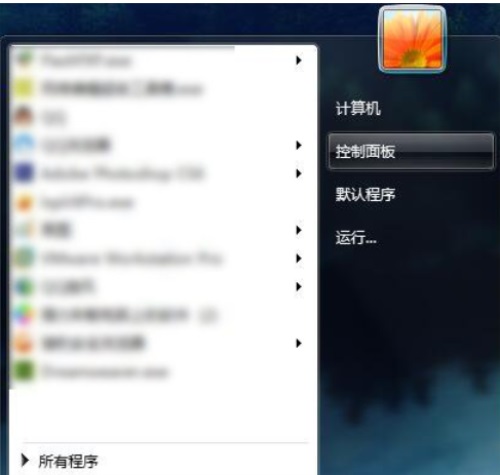
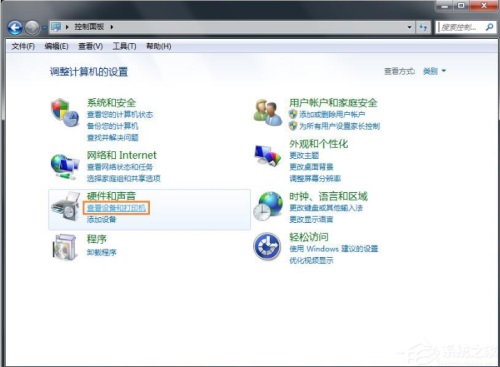
2、點開“設備和打印機”之后,點擊頂部第二個按鈕“添加打印機”。
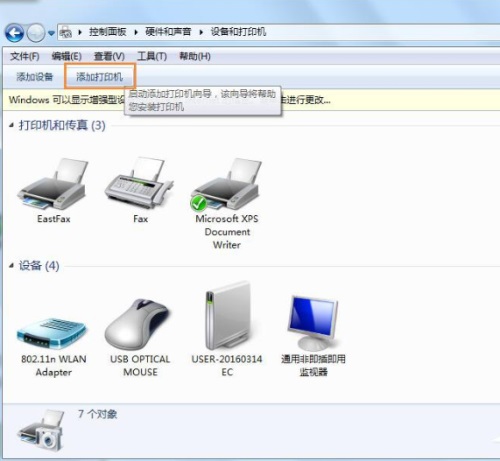
3、添加打印機的時候,他會問你要安裝什么類型的打印機,由于我們要安裝 Windows XP 電腦共享的打印機,所以我們選擇“添加網絡、無線或 Bluetooth 打印機。如下圖中紅框里面的。
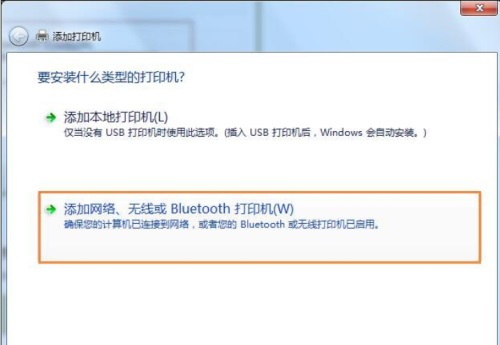
4、此時,系統就會自動搜索整個局域網里面所連接到的共享打印機,如果一切順利的話,一分鐘之后就能找到 Windows XP 電腦共享的打印機
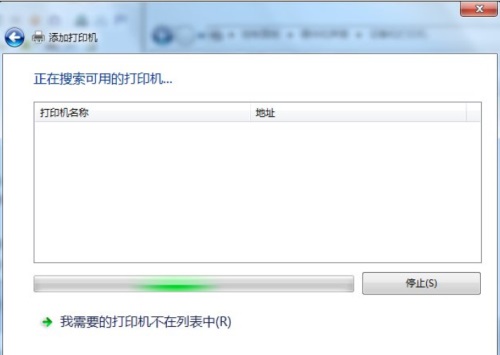
5、找到打印機之后,這是我們只需要選中共享的打印機,然后在彈出的對話框中選擇設置為默認打印機。
6、如果萬一找不到打印機的畫,我們就要選擇“我需要的打印機不在此列表中”,然后選擇使用“TCP/IP 地址或主機名添加打印機”。然后點“下一步”:
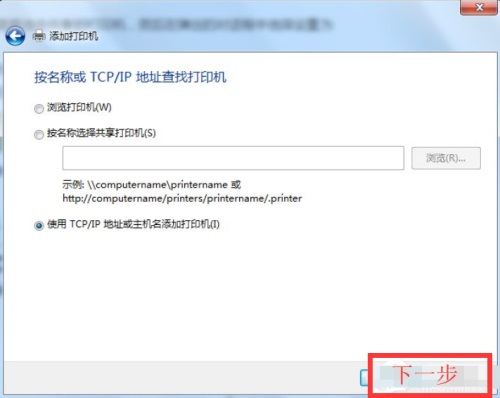
6、此時,設備類型我們選擇“TCP/IP 設備”,主機名或 IP 地址我們輸入 Windows XP 系統的電腦的 IP 地址,然后選擇“下一步”。
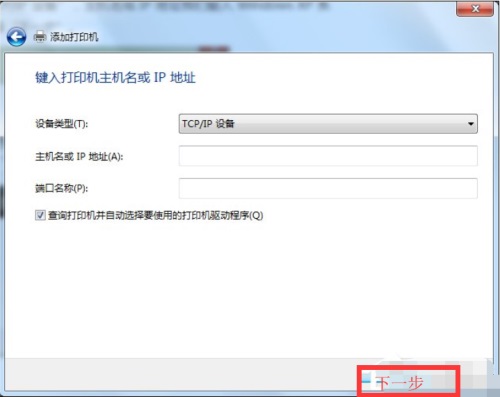
7、此時,系統就會自動查找局域網中 IP 地址為你填入的 IP 的電腦是否連接有共享的打印機,如果有,就會提示你安裝打印機驅動,并且連接到打印機。
推薦資訊 總人氣榜
最新教程 本月人氣
- 1微視是什么?騰訊微視是什么?
- 2qq音樂一樂成名復活卡如何取得?qq音樂一樂成名經常見問題說明
- 3qq音樂一樂成名在什么地方?qq音樂一樂成名玩法說明
- 4360快剪輯如何添加網絡圖片?360快剪輯添加網絡圖片圖文說明教程
- 5蝦米音樂親子模式如何用?蝦米音樂親子模式使用圖文說明教程
- 6抖音封殺小豬佩奇是真的嗎?抖音官方回應
- 7網易云音樂5周年感恩你的陪伴紀念票如何玩?
- 8酷狗音樂打擂如何拉票?
- 9微視里面好看的視頻如何保存到手機上?
- 10微視可以上傳多長時間的視頻?微視視頻時長
- 11微視里面的背景歌曲都叫什么歌名?微視背景音樂歌名
- 12微視如何上傳本地視頻?微視上傳本地視頻的方法
- 1支付寶不能交水電費了嗎 支付寶為什么不能交水電費了
- 2人人車怎么收費 人人車收費規范
- 3平板電腦wifi無線網絡設置圖文說明教程【圖文詳細說明】
- 43星版iphone6s與臺積電版iphone6s續航哪一個好
- 5華為pay與微信支付哪一個好 微信支付與huawei pay比較區別
- 6ios9 bug隱藏無用應用方法
- 7小皮助手安裝失敗怎么辦 小皮助手安卓模擬器安裝失敗處理方法
- 8獵豹瀏覽器搶票不受12306新版驗證碼影響
- 9滴滴打屁怎么用 滴滴打屁app使用圖文說明教程
- 10ios9不越獄怎么恢復短信與照片 ios9不越獄恢復短信與照片圖文說明教程
- 1110天學會php之首天
- 12Access怎么含糊參數進行分頁查詢代碼

